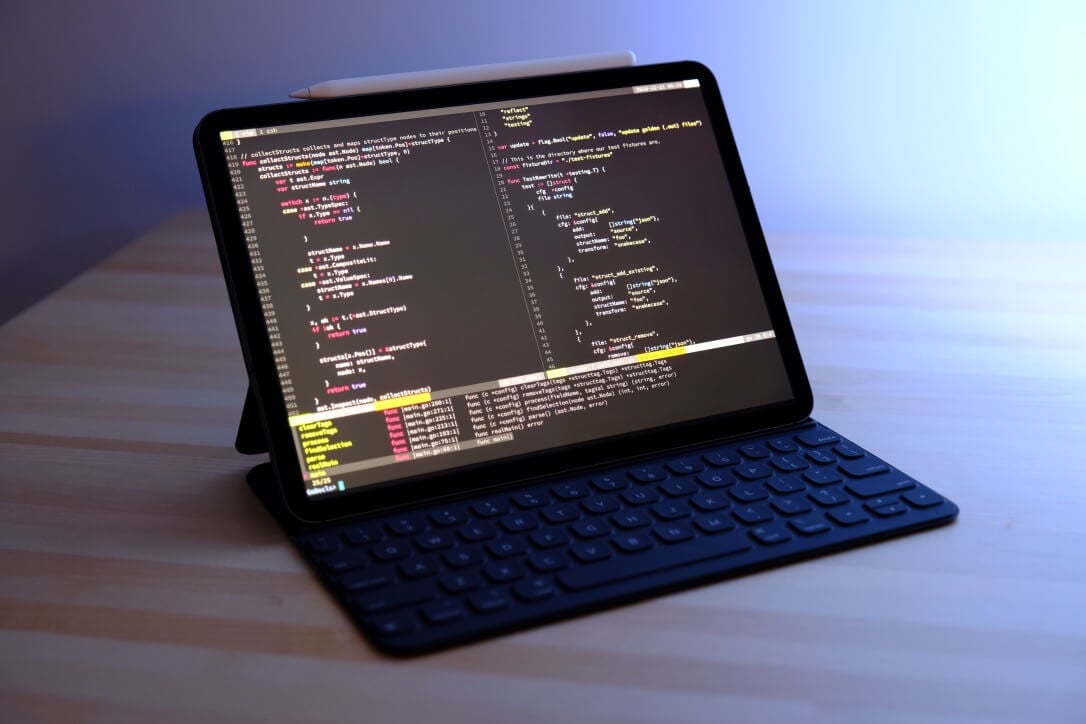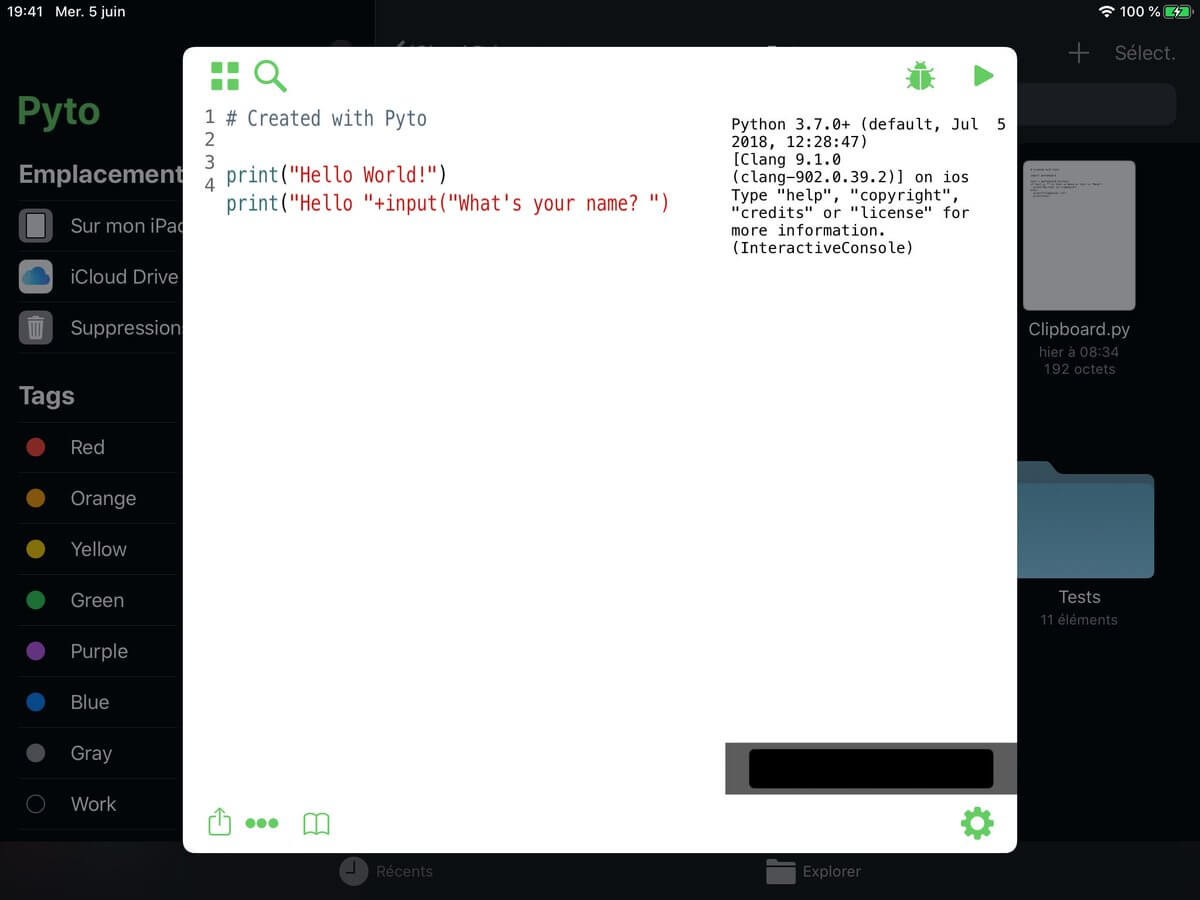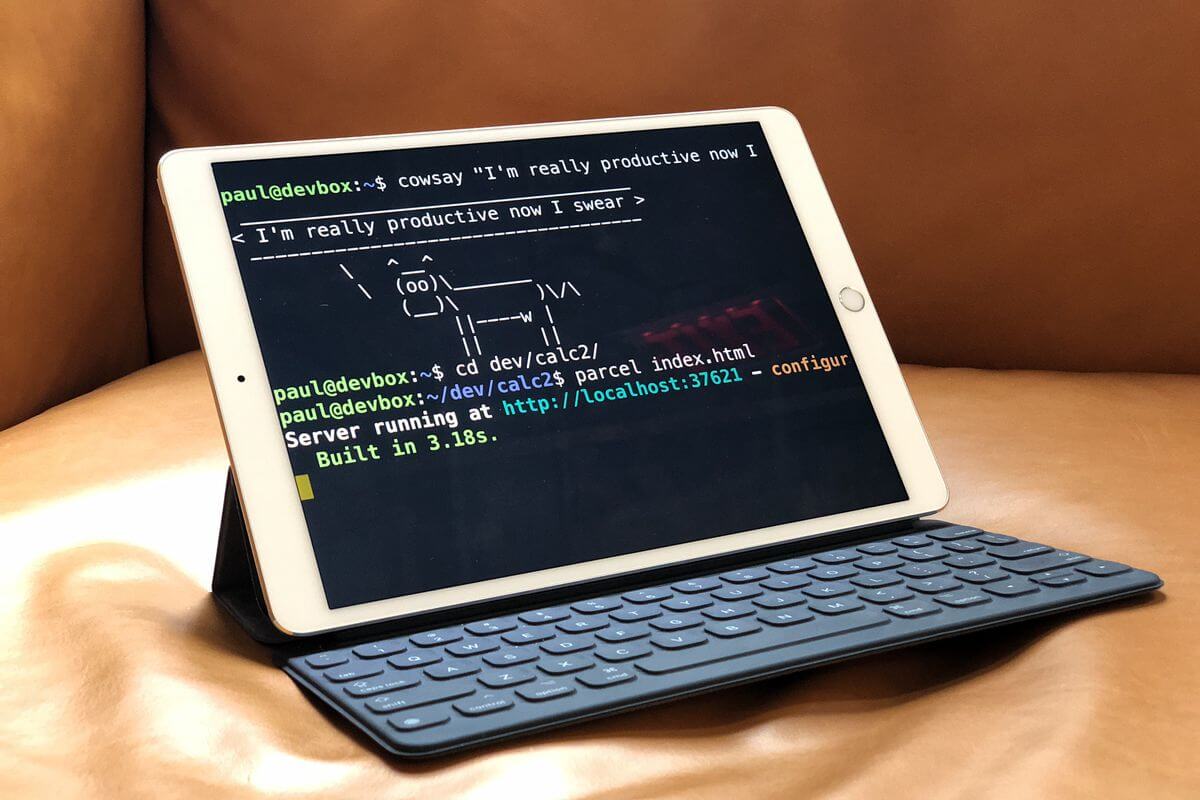можно ли программировать на ipad pro
Можно ли заниматься разработкой на iPad?
Программирование — процесс творческий и часто желание написать кусок кода или сиюминутно исправить ошибку становится просто невыносимым. Иногда написания кода требуют внешние обстоятельства, как то критичная ошибка в коде, которая валит проект. Для сотрудников, занимающих руководящие позиции в команде, нужна возможность провести code review и поправить проблемные участки кода.
Хорошо когда в пределах досягаемости есть стационарный компьютер или ноутбук на котором развернута привычная среда разработки. Но что делать если вы находитесь за пределами рабочего места? Таскать с собой постоянно ноутбук? Но во первых большой 13-15 дюймовый ноутбук не везде развернешь (например общественный транспорт), а во вторых таскать его постоянно с собой — еще то занятие. Можно конечно купить 11 дюймовый MacBook Air (или его аналог), но все равно он будет не настолько компактен и не так часто используем, чтобы оправдать покупку.
Чтож, обратим свой взор на устройства, которые сейчас практически всегда с нами — это телефон и планшет. Телефон — это конечно вариант экстремальный, хотя сейчас, с появлением 6 — 6,5 дюймовых моделей, грань между телефоном и планшетом стирается. У меня есть опыт успешного восстановления удаленного сервера по ssh с телефона iPhone 4s с 3.5 дюймовым экраном. Но мы все таки говорим о процессе полноценной работы с кодом, поэтому, на мой взгляд, минимальным является планшет с диагональю от 7 дюймов, экран которого вмещает сопоставимое с экраном большого компьютера, информации. Я покажу на примере iPad Mini возможные варианты его использования для решения повседневных задач разработчика.
Если вас заинтересовала тема — читаем дальше (осторожно, большое количество картинок).
Условно, есть три направления, по способу взаимодействия с кодом:
— использование текстового терминала, удаленного SSH-соединения и консольного редактора типа Vim, настроенного на сервере. Яркие представители — это Prompt (от известной компании Panic) и vSSH
— использование нативных iOS приложений-текстовых редакторов: Textastic, Coda, GoCoEdit
— использование средств удаленного доступа на основную машину: RDP, VNC, TeamViewer, Parallels Access
Каждый из этих способов имеет свои достоинства и недостатки, которые мы рассмотрим ниже.
Использование текстового терминала
Предположим, у вас есть удаленный сервер и на нем настроен Vim. Vim по своей природе предполагает работу только с клавиатурой, поэтому идеально ложится на паттерн использования внешней клавиатуры. Про гибкость настройки Vim можно найти тысячи статей в интернете — скажу лишь, что немного допиленный Vim по удобству не уступает редакторам от JetBrains, продуктами которой я так же активно пользуюсь. Если Вы разрабатываете только backend приложения и тестирование результатов можете проводить из консоли — я советую остановиться на этом варианте (еще желательно настроить Tmux).
В качестве терминала можно либо использовать навороченный vSSH, в котором можно настроить вообще все, либо более хипстерский Prompt. У Prompt плохо то, что у него часть экрана отдана под разные вспомогательные элементы, что уменьшает рабочую область, зато более приятная цветовая гамма и разные «фишечки».
Prompt:
Настройки vSSH
У настроенного VIM есть автокомплит как по ключевым словам
так и по проекту в целом (названия функций в классах)
а также навигация по проекту
Prompt — 7.99$
vSSH — 279 руб.
Нативные iOS приложения
Если суммировать способы работы с файлами (зависит от редактора):
— SFTP
— WebDAV
— iCloud
— Dropbox
— встроенный web-сервер
— синхронизация через iTunes
— интеграция через GitHub / Bitbucket
— интеграция с Amazon S3, DreamObjects
Все редакторы позволяют работать с несколькими одновременно открытыми файлами.
У всех редакторов очень ограничена поддержка горячих клавиш при работе с клавиатурой. В интервью создатель GoCoEdit говорил что сама Apple сильно ограничивает разработчиков в этих вопросах. Т.е. забудьте о биндингах на каждое действие — в лучшем случае это Cmd-C / Cmd-V
Ни у одного редактора нет встроенной поддержки git, но есть возможность интеграции со сторонними приложениями, реализующими эту функциональность.
Начнем с Coda (бывший DietCoda от компании Panic)
Общий вид
для создания полной среды разработки «все в одном» — есть возможность создать 4 типа окна
Document — любой файл с кодом (PHP, Python, JavaScript)
Preview — встроенный броузер с возможностью вызова playground c привязкой к странице
Terminal — окно терминала — это полноценный Prompt 2, интегрированный в редактор.
Playground — некое подобие среды тестирования для JavaScript. Из ближайших аналогов — это упрощенный JsFiddle. Зачем он ужен — честно говоря так и не понял.
Подразумевается что вы можете делать полный цикл разработки не выходя из приложения.
Окно встроенного терминала
Встроенный броузер. В правом верхнем углу иконка вызова Playground.
Никакого аналога FireBug нет, так что отлаживать javascript нужно будет «в слепую».
Настройки конкретного файла
Упрощенный аналог LiveTemplates
Поиск
В целом я бы сказал что это маркетинговый продукт. Есть много wow-фишек вроде того же Playground, которые при разработке особо не помогают.
Стоит 599 рублей в российском AppStore.
Textastic
Редактор Textastic. Серьезный редактор, в котором хорошо продуман процесс разработки.
Общий вид редактора.
Как работают этот ряд специализированных клавиш: вы «тыкаете» в кнопку — происходит ввод символа по центру. Если вы «тыкаете» в центр и смещаете палец в сторону одного из краев кнопки — происходит ввод символа из соответствующего угла. Поверьте — это очень удобно.
Можно настроить вид редактора в широких пределах
Есть автокомплит по словарю, но нет автокомплита по проекту.
Есть навигация по функциям в классе
Есть поиск
Также есть интеграция с программой Working Copy (о ней ниже), которая позволяет работать с git-репозиториями, а также с GitHub и Bitbucket.
Выбираете в качестве источника Working Copy
Затем нужный репозиторий и файл
После окончания работы файл можно будет закомитить с помощью Working Copy в удаленный репозиторий.
Стоит 479 рублей в российском AppStore.
Working Copy
Программа Working Copy не является редактором в классическом смысле. Это скорее полноценный клиент по работе с git-репозиториями. Аналоги:iOctocat, Git2Go
Все эти приложения позволяют подключать как самостоятельные git-репозитории, так и интегрироваться с GitHub и BitBucket. Поддерживают ветки, просмотр коммитов, diff-ов и т.д. Как правило все эти программы имеют бесплатную функциональность на работу с репозиториями в режиме просмотра. Если вы хотите комитить свои изменения — придется выложить от 7 до 10 долларов.
Добавляем репозиторий
Окно работы с репозиторием
Просмотр файла
Как я писал выше — есть полноценная интеграция с редактором Textastic.
Стоимость — бесплатно, но для полноценной работы необходимо разблокировать функции.
GoCoEdit
Видно, что редактор GoCoEdit писал программист для программистов. Дизайн приложения довольно своеобразный, зато есть ряд фич, отсутствующих в других редакторах.
Общий вид редактора. Обратите внимание на дополнительную строку с символами в верхней части клавиатуры. Принцип работы как у Textastic, описанного выше. Отличие в том, что если у Textastic кнопка пятипозиционная, то здесь только трех: центр, право, лево.
Окно работы с файлами
Есть поиск как по словарю
так и по функциям в классе. Подчеркну, что поиск идет только по текущему файлу, а не по всему проекту, что сильно сужает области применения и полезность.
Поиск
Есть специальный командный режим. Поскольку, как я говорил выше, нормальные горячие клавиши в iOS не реализуемы (или плохо реализуемы) — здесь используется следующий хак: при нажатии на кнопку CMD появляется окно ввода, куда можно ввести сочетания клавиш, реализующих то или иное действие. Сами сочетания очень напоминают сочетания клавиш из VIM.
Во встроенном броузере есть возможность подключить FireBug Lite.
Стоит 349 рублей в российском AppStore.
Использование удаленного доступа к стационарному компьютеру / ноутбуку.
Я пробовал TeamViewer и какой-то из VNC клиентов с пробросом VPN в домашнюю сеть. В целом мне показалось, что они не особо учитывают реали того, что работа идет под iPad и, как следствие, удобство работы оставляет желать лучшего.
Когда несколько лет назад вышел Parallels Access — у меня оказалась в руках бесплатная годовая лицензия, которая шла в комплекте с Parallels Desktop. Из того что я пробовал — это наиболее вменяемый продукт, но который тоже не лишен недостатков. Самый большой недостаток — это переодические сообщения «Slow internet connection» и «залипания» интерфейса, хотя и iPad и ноутбук находятся в сети 70 Мбит/с. К счастью происходит это не так часто и с этим можно жить. Сейчас годовая подписка стоит 649 руб / год.
PHPStorm, запущенный на ноутбуке
Лаунчер приложений
Google Chrome с открытой консолью
В целом, можно сказать что это рабочий вариант, при условии что вы сидите на быстром интернет-канале. Из плюсов — полное рабочее окружение на iPad.
Заключение
iPad можно использовать для полноценной разработки. Я использую внешнюю клавиатуру, если есть возможность ее куда-то поставить и экранную клавиатуру если надо сделать что-то на бегу. Экранная клавиатура не увеличивает габариты устройства и позволяет использовать его на ходу, но закрывает половину и так маленького экрана. Кроме того — набор текста с большим количества спецсимволов, расположенных на разных «экранах» клавиатуры, делает ввод текста медленным. Внешняя клавиатура требует размещения, зато оставляет свободным экран и позволяет набирать со скоростью настольного компьютера.

Если вы разрабатываете только backend-приложение, не требующее тестирования в броузере — я бы рекомендовал связку SSH-клиент + VIM + tmux на сервере.
Если вы разрабатываете что-то на frontend и у вас достаточный интернет-канал — рекомендую связку Parallels Access + редактор + полноценный Google Chrome с консолью.
Нативные редакторы находятся в довольно зачаточном состоянии. До прихода серьезных игроков на этот рынок и шагов со стороны Apple по более продвинутому использованию внешней клавиатуры — это не более чем резервный вариант на случай если у вас нет интернета. Все редакторы заточены на работу с одним файлов, а не проектом целиком. Надеюсь, что с появлением iPad Pro ситуация улучшится и мы получим полноценные редакторы. Если совсем фантазировать — хотелось чтобы Apple разрешила подключать MagicPad и показывать курсор на экране, чтобы не приходилось постоянно «тыкать» в экран.
Можно ли программировать на iPad Pro?
Вы заметили, что на большинстве фото и во многих офисах программисты в основном используют MacBook? Причин этого выбора множество, но одна из главных — ноутбуки Apple имеют консоль Bash и схожи с Linux, при этом предлагают плавный и приятный интерфейс. Но раз техника Apple настолько удобна для этих целей, может, программировать возможно и на iPad? На обычном планшете вряд ли, а вот на iPad Pro — вполне. Не зря же Apple позиционирует свой «профессиональный» планшет в качестве замены компьютера. Тем более в iPadOS 13 появилась поддержка мыши, трекпада и клавиатуры, что сразу же закрывает вопрос, связанный с удобством управления.
При желании iPad Pro можно приспособить к программированию
iPad Pro действительно интересный вариант, если вас интересует программирование на планшете. Во-первых, Apple предлагает версию iPad Pro с 12,9-дюймовым экраном, что делает его неплохой альтернативой 13-дюймовых MacBook и тем более 12-дюймового MacBook. Во-вторых, компания постоянно улучшает возможности своего планшета, и iPadOS 14 добавит еще больше новых функций, которые могут помочь программистам.
Как программировать на iPad
В своем нынешнем виде iPad (даже Pro) не может заменить полноценную десктопную систему от Apple, однако есть несколько способов сделать iPadOS более функциональной. Сейчас есть довольно много онлайн-сервисов, где можно писать код, не устанавливая что-либо на устройство. Например, repl.it, платформа для программирования онлайн. Она без проблем откроется на почти 13-дюймовом экране планшета.
Кроме того, в магазине приложений App Store можно скачать различные редакторы со встроенными компиляторами для каких-нибудь скриптовых языков типа Python. Конечно, заняться полноценной разработкой в таком случае вряд ли получится, но для небольших задач эти приложения можно использовать.
Интерфейс приложения Pyto
Вариант для продвинутых пользователей — использование SSH-подключения для разработки на удалённой системе с помощью терминала вроде Blink, который можно кастомизировать. Blink поддерживает Bluetooth-клавиатуры и имеет неплохую интеграцию с текстовыми редакторами Vim и Emacs. К тому же он поддерживает Face ID.
Можно приобрести виртуальный облачный сервер на каким-либо сервисе, подключиться к нему по SSH и затем настроить окружение, установив необходимые пакеты. Это может быть PHP, Python, NodeJS, MySQL, Nginx — все то, что необходимо для работы сервера. После этого настраиваем Git, создаём папку проекта и начинаем кодить на вашем iPad.
С Blink Shell кодить на iPad гораздо проще
А вот для разработки мобильных приложений вариант с iPad, вероятно, не самый лучший, так как необходимо работать с использованием удаленного рабочего стола, что не так удобно.
На каком языке лучше программировать?
Как мы выяснили, использовать на iPad Pro можно большинство существующих языков программирования, в том числе Python, для которого уже есть редакторы со встроенными компиляторами в App Store. Для начинающих пользователей Python вообще отличный язык программирования. У него простой синтаксис, и кодить на нем — почти как писать обычные предложения на английском языке. С его помощью можно не только написать сайт, сделать лендинг с анимацией или многостраничный сайт со сложной структурой. На Python можно писать мобильные или десктопные приложения.
В условиях пандемии многие начали изучать программирование, поскольку эта профессия позволяет выполнять большинство задач из дома. Научиться программированию можно несколькими способами, в том числе Apple предлагает приложение Swift Playgrounds для обучения азам языка Swift. Но он подойдет в основном только для написания мобильных приложений. Python в этом плане более функциональный, а обучиться ему можно так же легко — например, в онлайн-школе SkillFactory, где есть специальный курс «Fullstack веб-разработчик на Python».
Вырезка из программы обучения Python в SkillFactory
Школа отличается понятными курсами, хорошими менторами и большой практической базой. Вы получите персонального ментора, и к концу обучения у вас в портфолио будет два сайта, которые полностью разработаны вами.
Специально для читателей AppleInsider.ru действует скидка 50% на все курсы на сайте SkillFactory по промокоду Apple до 30 сентября. Не суммируется с другими предложениями.
А там уже программирование на iPad Pro будет разве что вашим хобби, поскольку серьезные задачи, безусловно, лучше делать на MacBook. Впрочем, с заработной платой разработчика на Python можно за небольшой срок купить себе топовый 16-дюймовый MacBook Pro.
Программируем на iPad Pro
Программисты для работы часто предпочитают использовать MacBook. Ноутбуки Apple имеют консоль Bash и схожи с Linux, при этом предлагают плавный и приятный интерфейс, чего до сих пор не может дать нам Linux (даже Ubuntu 19.10). Однако можно ли назвать MacBook единственным вариантом? Может, программировать возможно и на iPad? В этом материале мы рассмотрим, как можно использовать программисту iPad Pro в качестве машины для работы.
Можно ли заменить программисту MacBook на iPad Pro?
Программировать на iPad Pro может быть удобно еще и потому, что в iOS 13 имеется поддержка мыши, трекпада и клавиатуры, что сразу же закрывает вопрос, связанный с удобством управления. К тому же потребителям доступна версия iPad Pro с 12,9-дюймовым экраном, что делает его неплохой альтернативой 13-дюймовых MacBook и тем более 12-дюймового MacBook.
iPad Pro vs Macbook
Конечно, iPad OS никогда не сможет заменить полноценную десктопную систему от Apple, однако есть несколько способов сделать её более функциональной. Во-первых, для кодинга можно использовать различные онлайн-сервисы, например, repl.it. Это отличная платформа для программирования без необходимости устанавливать что-либо на устройство. Во-вторых, с магазина приложений App Store можно скачать различные редакторы со встроенными компиляторами для каких-нибудь скриптовых языков типа Python. Конечно, заняться полноценной разработкой в таком случае вряд ли получится, но для небольших задач эти приложения можно использовать.
Еще одним неплохим вариантом может стать использование SSH-подключения для разработки на удалённой системе. Для этого лучше всего использовать терминал Blink, его внешность можно кастомизировать, Blink поддерживает Bluetooth-клавиатуры и имеет неплохую интеграцию с текстовыми редакторами Vim и Emacs. К тому же он поддерживает FaceID и имеет возможность сгенерировать SSH-ключи в случае, если на сервере настроено защищенное подключение с использованием пары таких ключей.
Каким может быть флоу при работе по SSH?
SSH — неплохой выбор
Можно приобрести виртуальный облачный сервер на каким-либо сервисе, подключиться к нему по SSH и затем настроить окружение, установив необходимые пакеты. Это может быть PHP, Python, NodeJS, MySQL, Nginx — всё то, что необходимо для работы сервера. После этого настраиваем Git, создаём папку проекта и начинаем кодить на вашем iPad. Необходимость в использовании обычного PC пропадает. Плюс консольных текстовых редакторов заключается именно в возможности удалённой работы через любое устройство.
Установив на удалённый сервер текстовый редактор Vim, можно установить к нему различные плагины. Например, одним из самых популярных является NERD Tree, который добавляет удобную структуру папок проекта и навигацию по ним. База плагинов для Vim просто огромна. Можно настроить его как для работы с бэкендом, так и для фронтенда, включая настройку Eslint и Prettier. Кроме того, для удобства можно установить терминальный мультиплексор Tmux. В отличие от iTerm на Mac OS, он запускает несколько сессий непосредственно внутри терминала, поэтому разделение экранов возможно и при работе по SSH.
Для разработки мобильных приложений вариант с iPad, вероятно, не самый лучший, так как необходимо работать с использованием удаленного рабочего стола, что не так удобно.
Выводы
Конечно, если вы не хотите изучать Vim и вам легче использовать визуальные текстовые редакторы, использование iPad станет не лучшим вариантом для разработки софта, если же с этим проблем нет, можно смело рассматривать iPad Pro как неплохую рабочую машинку. К тому же стоит iPad Pro заметно дешевле MacBook Pro.
Понравился материал? Делитесь мнением в комментариях и не забывайте про наш Телеграм.
Новости, статьи и анонсы публикаций
Свободное общение и обсуждение материалов
Лонгриды для вас
С момента выхода первого iPad прошло уже 11 лет. За это время планшет обновился, изменился до неузнаваемости, но конкурентов у него по-прежнему не появилось. Почему?
iPad Pro 2020 и 2021 благодаря лидару могут делать макро-фотографии без дополнительного оборудования. Достаточно специального приложения. А вот iPhone, к сожалению, так не могут
Apple сделала самый мощный планшет в мире, но достаточно ли этого, чтобы купить его? Разобрали все плюсы и минусы нового iPad Pro и оказалось, что задуматься есть над чем.
Смысл статьи: «Если вам нужен тенминал — вы можете сделать его из iPad»
Вот только зачем забивать гвозди микроскопом?